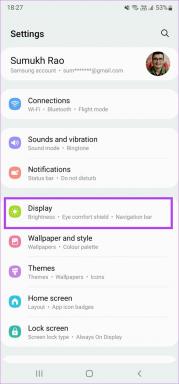Kā salabot palēninātu Chromebook datoru un padarīt to ātrāku
Miscellanea / / February 16, 2022
Chromebook datori tagad pārspēj Macbook datorus, tāpēc arvien vairāk cilvēku pievienojas Google OS. Chromebook datori nav ideāli un var palēnināties tāpat kā jebkurš cits dators. Šeit ir daži padomi, kā paātrināt Chromebook datoru, ja tas palēninās.

Chromebook datora resursi: skatiet, kas to palēnina
Chromebook datoram ir uzdevumu pārvaldnieks. Spiešana Shift+Esc izcels to. Pēc tam kārtojiet pēc atmiņas vai CPU, lai redzētu, kādi procesi aizņem RAM un procesora laiku. Apskatiet tos, kas patērē visvairāk resursu. Tas jūs norādīs uz iespējamiem vainīgajiem. Mēģiniet atrast citu paplašinājumu vai lietotni, kas veic to pašu funkciju, bet izmanto mazāk resursu. Pārbaudot atsauksmes Chrome interneta veikalā, iespējams, varēsiet atrast dažas alternatīvas sadaļā Saistīts cilne.
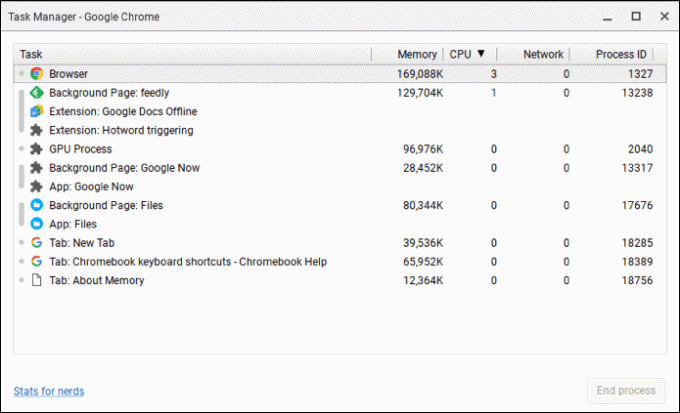
Samaziniet savus paplašinājumus
Ja nevarat iztikt bez visiem paplašinājumiem, apsveriet iespēju tos labāk pārvaldīt. Paplašinājumu vadītājiem patīk
SimpleExtManager vai Konteksts ļauj izveidot paplašinājumu kopas, kuras varat ieslēgt tikai tad, kad tie ir nepieciešami. Iespējams, ka tie visi nav nepieciešami visu laiku. Piemēram, ja jūs tikai pārbaudāt e-pastu, iespējams, jums nav nepieciešams reklāmu bloķētājs.
Samaziniet atvērto ciļņu skaitu
Daudziem no mums ir atvērtas daudzas cilnes. Tā kā pārlūkprogramma ir galvenais veids, kā mijiedarboties ar Chromebook datoru, šis scenārijs ir vēl ticamāks. Ja varat aizvērt dažas cilnes, iespējams, uzreiz pamanīsit atšķirību. Ja jums tie ir jāatver, apsveriet iespēju izmantot kaut ko līdzīgu Lielais Suspenderis lai atspējotu iepriekšējās cilnes pastāvīgos atjauninājumus.
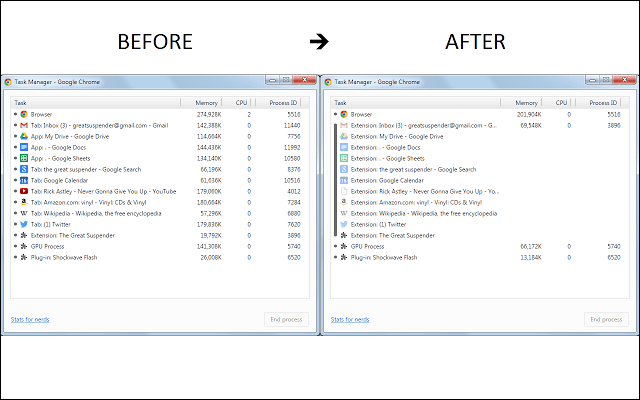
Pārbaudiet un optimizējiet tīkla savienojuma ātrumu
Chromebook datori ir atkarīgi no jūsu interneta ātruma, un, ja tas ir lēns vai neuzticams, tas sajaucas ar jūsu Chromebook datoru. Google Chrome savienojamības diagnostika ir detalizēta analīze par to, kas jūs bremzē. Tas veic labāku darbu nekā standarta ātruma pārbaude, jo tiek ņemti vērā unikālie faktori, uz kuriem paļaujas Chromebook datori.

Ja jums ir iestrēdzis lēns savienojums, Google Datu taupītājs saspiež lapas, lai ietaupītu laiku. Mana pieredze liecina, ka tīkla palēninājumi ir saistīti ar reklāmām, tāpēc es vienmēr izmantoju reklāmu bloķētāju.
Vēlaties vairāk datu taupīšanas padomu: Apskatiet mūsu ceļvedi vietnē interneta ātruma optimizēšanaMainiet dažus iestatījumus
Chromebook datoros nav daudz lietu, ko varat mainīt, taču dažās situācijās ir daži noderīgi iestatījumi. Mēģiniet doties uz Izvēlne -> Iestatījumi -> Rādīt papildu iestatījumus -> Konfidencialitāte un izslēdziet šīs divas opcijas:
- Izmantojiet tīmekļa pakalpojumu, lai palīdzētu novērst pareizrakstības kļūdas
- Izmantojiet tīmekļa pakalpojumu, lai palīdzētu novērst navigācijas kļūdas
Tas samazina dažas tīkla aktivitātes, īpaši lēnā interneta savienojumā. Ja redzat, ka Google disks aizņem daudz RAM, iespējams, tā ir fona sinhronizācija. Noklikšķiniet uz zobrata augšējā labajā stūrī, noklikšķiniet uz Iestatījumi pēc tam noņemiet atlasi opcijai Sinhronizējiet Google dokumentu, izklājlapu, slaidu un zīmējumu failus ar šo datoru, lai varētu rediģēt bezsaistē.

Iespējams, jūsu DNS palēnina savienojumu. Izmantojot Google DNS, parasti tiek nodrošināts labāks savienojums. Google ļauj viegli mainīt. Noklikšķiniet uz sava Wi-Fi savienojuma un pēc tam atlasiet pašreizējo tīklu. Saskaņā Tīkls cilni, atlasiet Google vārdu serveri. Ja vēlaties izmantot citu DNS, atlasiet Pielāgoti vārdu serveri un ievietojiet savus serverus kastēs.
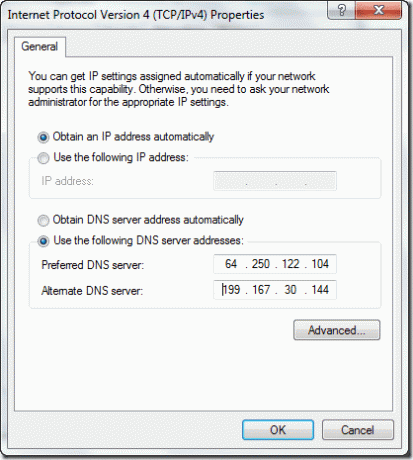
Izmēģiniet viesa režīmu
Chromebook datoros vienmēr varat pieteikties kā viesim. Šis process atspējo visus pielāgojumus un atgriež to uz standarta. Ja problēmu rada kaut kas jūsu profilā vai iestatījums, Chromebook dators darbosies daudz ātrāk šajā ierobežotajā režīmā. Es izmantošu viesa režīmu, lai pagarinātu akumulatora darbības laiku, jo tas neielādēs nevienu no maniem paplašinājumiem. Ja viesa režīms padara Chromebook datoru daudz ātrāku, veiciet dažas no iepriekšējām darbībām, lai precīzi noteiktu problēmas cēloni.
Powerwash, lai sāktu no nulles
Lai gan Chromebook datori ir uzticami un maz ticams, ka tie iegūs ļaunprātīgu programmatūru, tas nenozīmē, ka tie ir ideāli. Ja nevarat saprast, kāpēc jūsu sistēma ir lēna, un tā ir lēna pat viesa režīmā, kaut kur ir kļūme. Dažkārt šīs problēmas atrisina, atgriežot to uz rūpnīcas specifikācijām.
Tādējādi tiek dzēsts jūsu Chromebook dators, tāpēc noteikti pārvietojiet visus saglabātos failus uz savu Google disku vai uz ārējo disku. Visi jūsu iestatījumi tiek saglabāti Google tīklā, tāpēc jūs nezaudēsit savu Gmail vai citu saturu savā Google mākoņdiskā. Tas vienkārši izdzēš vietējos datus.
Lai Chromebook datorā izmantotu programmu Powerwash, noklikšķiniet uz Iestatījumi > — Rādīt papildu iestatījumus… Iekš Powerwash sadaļu, noklikšķiniet Powerwash. Jūs ievadīsit savu lietotājvārdu, lai pārbaudītu, vai Powerwash ir piemērots. Pēc tam varat restartēt un pierakstīties savā kontā.
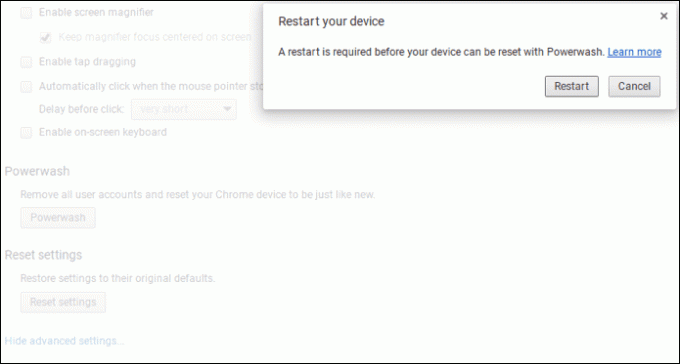
Ko darīt, ja tas joprojām ir lēns?
Visticamākais iemesls ir iekšējā SSD diska kļūme. Lielākajai daļai modeļu to nav viegli nomainīt, taču tas ir iespējams. Iespējams, ka jums nav pietiekami daudz RAM, lai veiktu visu nepieciešamo. Atšķirībā no SSD, lielākā daļa Chromebook datoru neatbalsta atmiņas jaunināšanu. Iespējams, jums ir nepieciešams iegādāties ātrāku ierīci.
LASI ARĪ:GT paskaidro: kas ir PCIe SSD un kā tie atšķiras no parastajiem SSD
Pēdējo reizi atjaunināts 2022. gada 3. februārī
Iepriekš minētajā rakstā var būt ietvertas saistītās saites, kas palīdz atbalstīt Guiding Tech. Tomēr tas neietekmē mūsu redakcionālo integritāti. Saturs paliek objektīvs un autentisks.

Sarakstījis
Man ir aizraušanās palīdzēt cilvēkiem, lai tehnoloģijas darbotos. Manā ikdienas darbā man pieder datoru remonta uzņēmums Lorensā, Kanzasas štatā. Pamatojoties uz savu atbalsta pieredzi, es koncentrējos uz praktiskām tehnoloģijām no lietotāja viedokļa. Man tas viss patīk: Android, Chrome OS, iOS, MacOS, Windows un viss pa vidu.